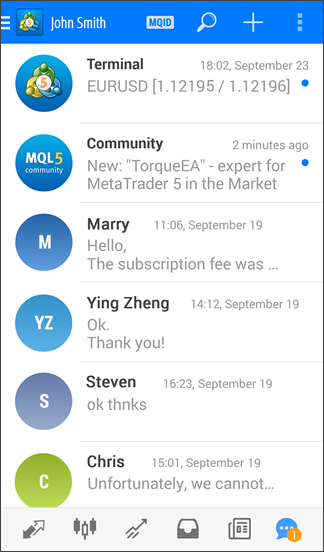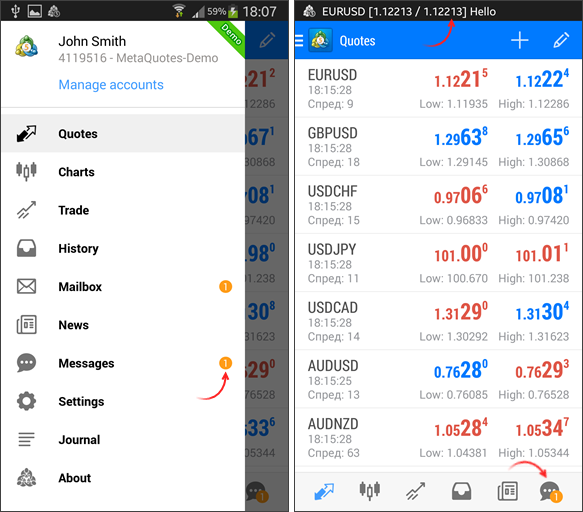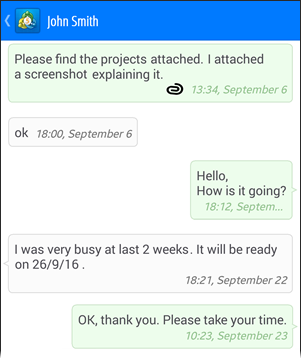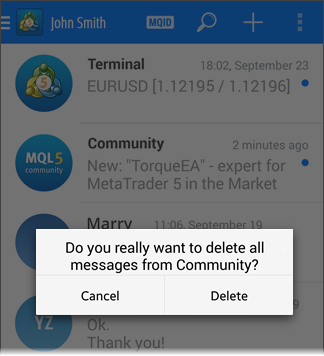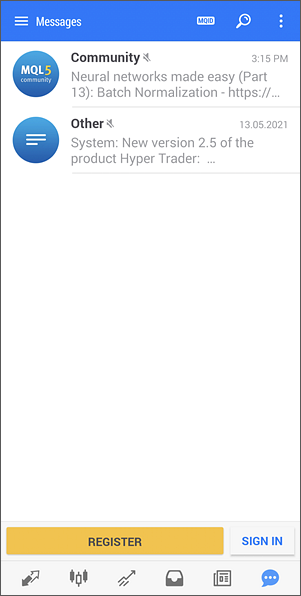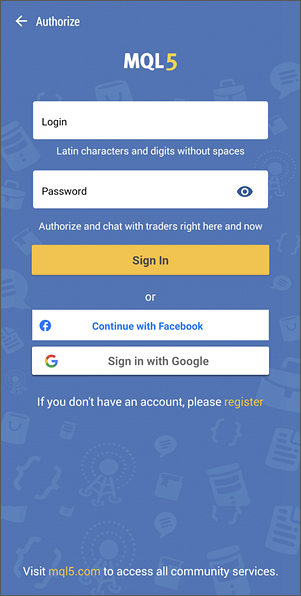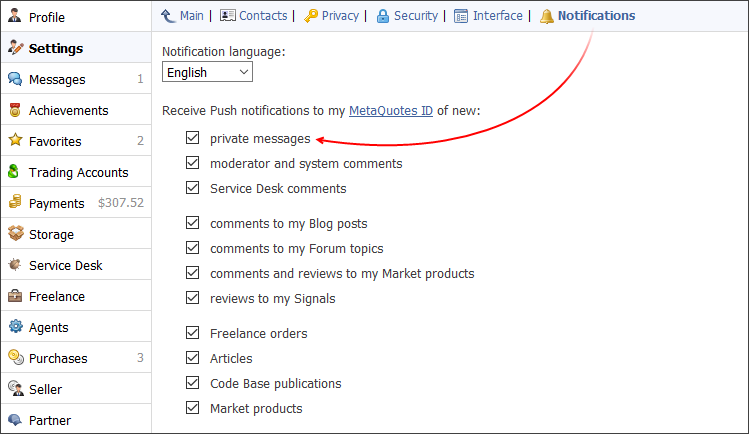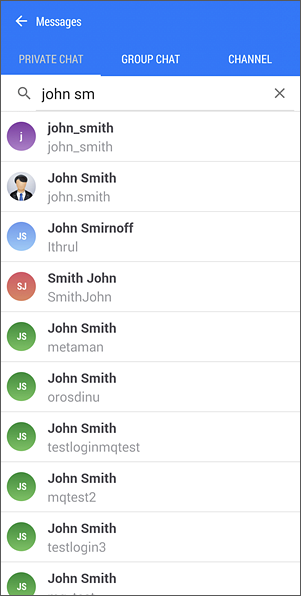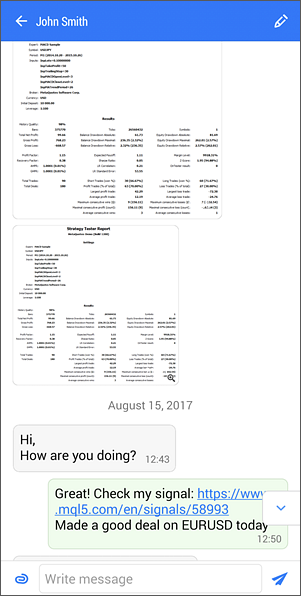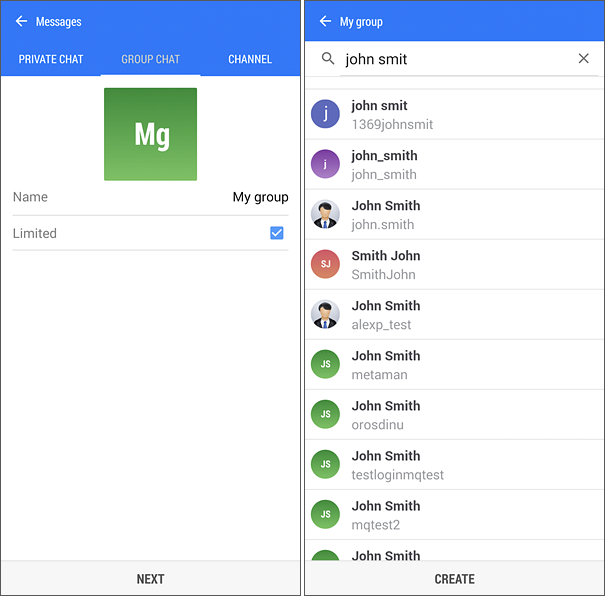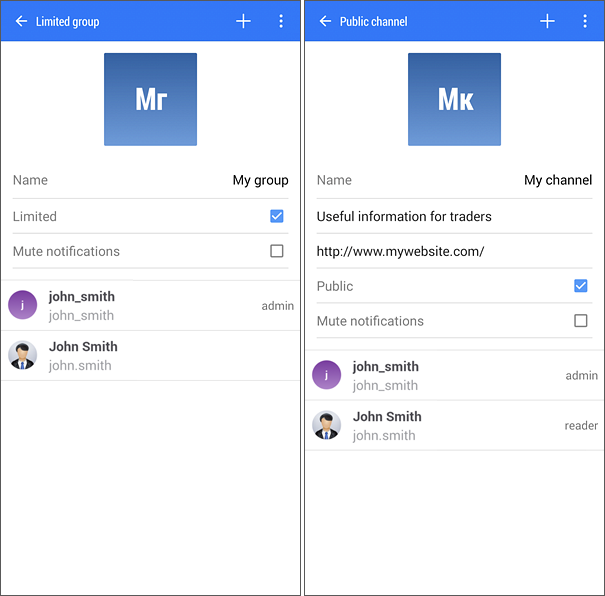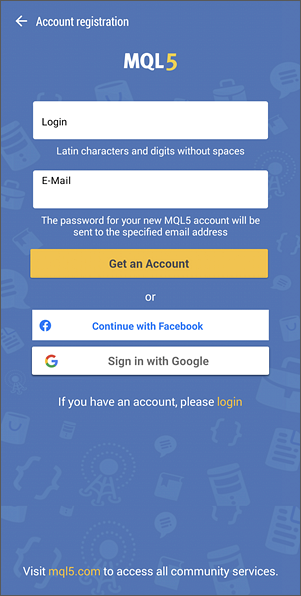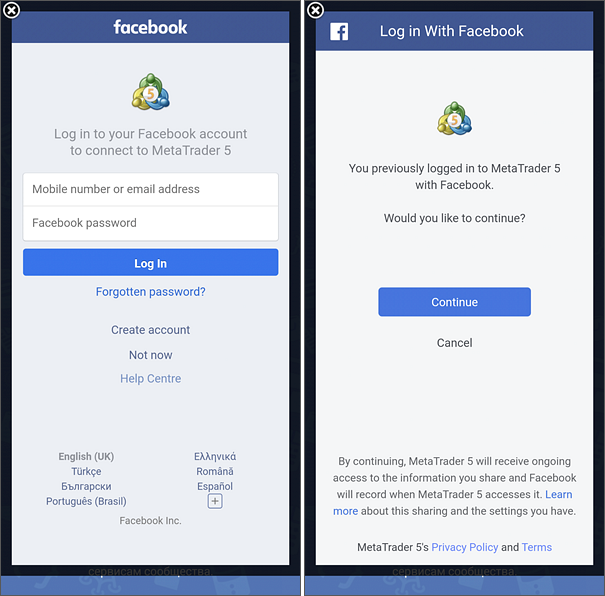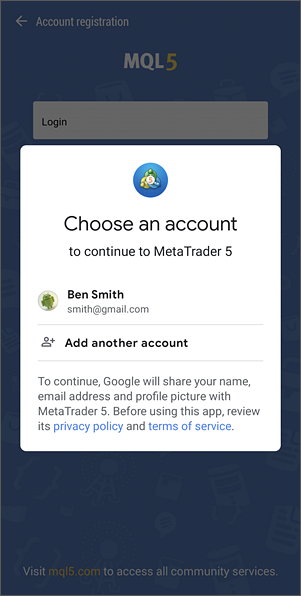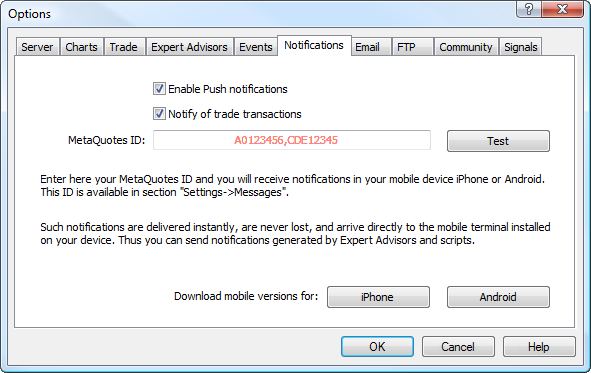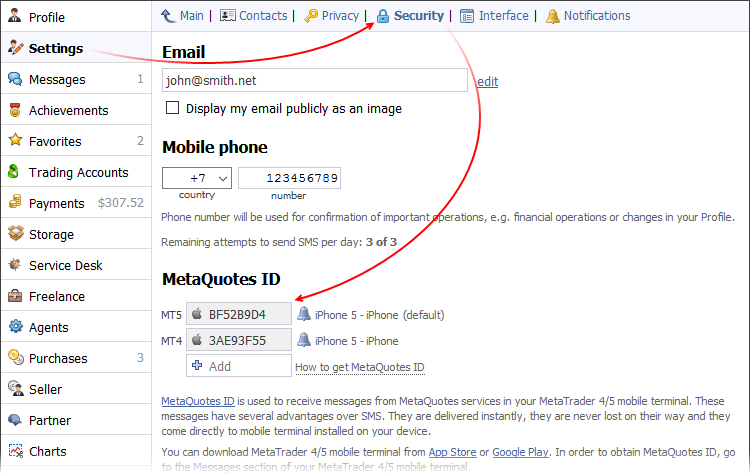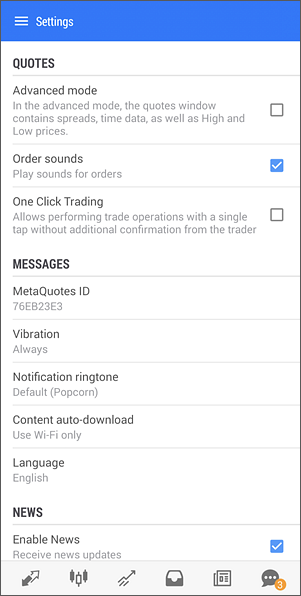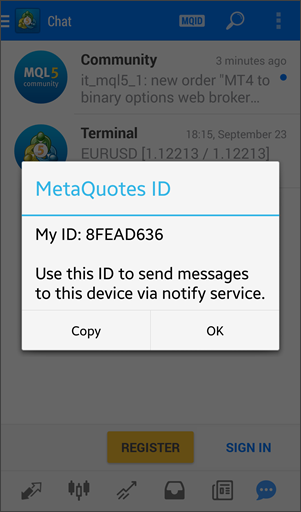BenachrichtigungenDer MetaTrader 5 für Android unterstützt Push-Benachrichtigungen. Push-Benachrichtigungen sind kurze Textnachrichten der PC-Version der Handelsplattform sowie von verschiedenen Diensten der MQL5.community. Push-Benachrichtigungen sind sehr wichtig. Mit ihnen kann sich der Händler über die neuesten Updates auf dem Laufenden zu halten. Ein Expert Advisor, der auf einer Desktop-Handelsplattform läuft, kann einen Händler über neuen Signale informieren. Der Händler erhält ein Signal auf sein Handy und kann sofort über den MetaTrader 5 für Android einen Handelsauftrag erteilen. Push-Benachrichtigung werden von jedem Gerät empfangen, unabhängig davon, ob MetaTrader 5 läuft oder nicht. Für all das wird eine mobile Internetverbindung benötigt. Während der Installation des MetaTrader 5 für Android, wird ein eindeutiger Identifikator, die MetaQuotes ID dem Nutzer zugewiesen. Dieser Identifikator ist wie eine Telefonnummer. Mit ihr können verschiedene Anwendungen Nachrichten an den Nutzer senden.
Darüber hinaus können Sie direkt aus dem MetaTrader 5 für Android heraus mit Ihren Freunden und Kollegen der MQL5.community kommunizieren. Jegliche Kommunikation wird als Chat angezeigt, ähnlich denen, die in populären Messaging-Anwendungen verwendet werden. Öffnen Sie den Bereich für Nachrichten mit dem Menü an der Seite oder unten. |
||
Nachrichtenkategorien #Alle Nachrichten, einschließlich der Push-Benachrichtigung der Desktop-Plattform und den Mitteilungen der MQL5.community, erscheinen als Chat. Sie können sie leicht durch die entsprechenden Avatars .
|
|
|
Sie können eine Nachricht in der Geschichte finden, verwenden Sie die Suchzeile – tippen Sie auf Wenn eine der Kategorien ungelesene Benachrichtigungen enthält, wird die Anzahl neben dem Titel der Kategorie angezeigt. Um alle Benachrichtigungen einer Kategorie zu löschen, streichen Sie mit Ihrem Finger von rechts nach links und dann tippen Sie auf "Löschen". Benachrichtigungen über neue NachrichtenDie Anzahl neuer, ungelesener Push-Benachrichtigungen wird im seitlichen Menü oder dem Feld unten angezeigt. Neue Nachrichten werden auch bei den Mitteilungen aufgeführt:
|
||
Nachrichten lesenWenn ein blauer Kreis im Chat oben rechts erscheint, dann gibt es einen neuen Beitrag. Um eine Nachricht zu lesen, klicken Sie auf den Beitrag in der Liste. |
|
|
|
Löschen von NachrichtenUm ein Chat zu löschen, halten Sie Ihren Finger länger (etwa eine Sekunde) darauf. Dann tippen Sie auf Löschen. |
|
Chat mit den Nutzern der MQL5.community #Der MetaTrader 5 für Android bietet die Möglichkeit zu chatten, um so ohne Verzögerung Nachrichten an Ihre Freunde und Kollegen der MQL5.community zu senden. Chat-Nachrichten werden als private Nachrichten an das Mitglied der MQL5.community gesendet. Um einen Chat zu beginnen, müssen Sie sich anmelden: Klicken Sie auf "Anmelden" und tragen Sie Login und Passwort der MQL5.community ein. Sie können auch persönliche Nachrichten ohne Authentifizierung senden. Dafür müssen Sie die "persönliche Nachrichten" in den "Benachrichtigungen" Ihres Profils in der MQL5.community.
In diesem Fall werden die über die Website gesendeten Nachrichten nicht in der Historie der Chats anzeigen. ChatUm eine Nachricht zu schreiben, tippen Sie auf
Danach schreiben Sie Ihren Text und tippen dann auf Gruppenchats und Kanäle #Mit Gruppenchats und Kanälen können Sie Gleichgesinnte um sich versammeln. Erstellen Sie einen Kanal, um nützliche Informationen auszutauschen. Wenn Sie Handelsideen mit Ihren Freunden diskutieren möchten, erstellen Sie einen Gruppenchat und kommunizieren Sie in einer einzigen Umgebung, ohne zwischen verschiedenen Dialogen zu wechseln. Erstellen Sie eine Gruppe für Gleichgesinnte und diskutieren Sie Handelsideen. Jeder Gruppenchat und Kanal kann öffentlich oder privat sein. Der Autor kann ihn als reinen Einladungs-Chat einrichten oder ihn für jeden offen machen. Ein Moderator kann in einem Kanal oder Chat für zusätzliche Kontrolle zugewiesen werden. Tippen Sie auf
Geben Sie den Namen an und wählen Sie die Teilnehmer aus. Standardmäßig wird Ihnen angeboten, Mitglieder aus Ihren MQL5.com-Freunden auszuwählen. Verwenden Sie die Suchleiste am oberen Rand des Bildschirms, um weitere Benutzer hinzuzufügen. Sobald der Chat/Kanal erstellt ist, können Sie dessen Einstellungen konfigurieren. Tippen Sie auf
Sie können Folgendes für einen Gruppenchat einstellen:
Folgendes kann für Kanäle eingestellt werden:
Für Chats von Kanälen und Gruppen gibt es folgende Berechtigungen
Mitglieder können über das Menü der Berechtigungen gelöscht werden. Um zu verhindern, dass alle Teilnehmer neue Nachrichten an den Chat/Kanal senden, tippen Sie auf |
||
Anmelden in der MQL5.communityWenn Sie noch kein Konto haben, melden Sie sich bitte an, indem Sie auf den entsprechenden Button im Bereich "Nachrichten" tippen. Bei der Anmeldung müssen Sie Ihren Login-Namen und Ihre E-Mail-Adresse angeben. Sobald Sie auf Anmelden tippen, wird eine E-Mail mit dem Passwort für das Konto in der MQL5.community an die angegebene Adresse gesendet. Nach der Anmeldung werden Ihre Kontakte von der MQL5.community-Seite in den Chat-Bereich heruntergeladen: Freunde und Nutzer, mit denen Sie persönliche Nachrichten ausgetauscht haben. Dialoge werden nur dann synchronisiert, wenn Sie sie öffnen. Sobald Sie den Dialog eines Charts öffnen, wird Ihre gesamte Korrespondenz mit dem Benutzer heruntergeladen. |
|
|
Anmelden und eine Login mit dem Konto bei Facebook #Sie können entweder ein neues Konto für die MQL5.community erstellen, oder sich mit Ihrem Konto bei Facebook einloggen und auf alle Funktionen der Website zugreifen. Tippen Sie im Login- oder Anmeldefenster auf "Weiter mit Facebook". Sie müssen sich mit den Daten Ihres Facebook-Kontos anmelden. Facebook wird Sie darüber informieren, dass die MetaTrader 5 Zugriff auf Ihr öffentliches Profil und Ihre E-Mail-Adresse hat. Ändern Sie diese Einstellungen nicht, da Ihre E-Mail für das Einloggen/Anmelden bei MQL5.community benötigt wird. Es ist sicher, da keine anderen Daten aus Ihrem Facebook-Konto verwendet werden.
|
||
|
Wen Sie sich über Facebook anmelden, können Sie sofort beginnen zu chatten. Wenn Sie sich mit einem neuen Konto anmelden, müssen Sie Ihr Login eingeben. Es wird ein Konto bei Facebook erstellt, dass Sie leicht in ein normales umwandeln können. Öffnen Sie die Webseite der MQL5.community, loggen Sie sich ein mit Ihren Details von Facebook und wechseln Sie zu den Einstellungen Ihres Profils – Sicherheit und geben Sie Ihr neues Passwort an. Danach können Sie sich mit Ihrem Login und Passwort authentifizieren, ohne die Konteninformationen von Facebook verwenden zu müssen. |
|
Anmelden und eine Login mit dem Konto bei Google #Sie können auch ein Google-Konto für die Registrierung und Anmeldung bei MQL5.com verwenden. Es ist schnell und bequem, da ein Google-Konto bereits auf jedem Android-Gerät eingerichtet ist und Sie es daher nur noch auswählen müssen.. Wen Sie sich über Google anmelden, können Sie sofort beginnen zu chatten. Wenn Sie sich mit einem neuen Konto anmelden, müssen Sie Ihr Login eingeben. Es wird ein Konto bei Google erstellt, dass Sie leicht in ein normales umwandeln können. Öffnen Sie die Webseite der MQL5.community, loggen Sie sich ein mit Ihren Details von Google und wechseln Sie zu den Einstellungen Ihres Profils – Sicherheit und geben Sie Ihr neues Passwort an. Danach können Sie sich mit Ihrem Login und Passwort authentifizieren, ohne die Konteninformationen von Google verwenden zu müssen. |
|
|
Konfigurieren der Benachrichtigungen von der Desktop-Plattform aus #Es gibt zwei Möglichkeiten von der Desktop-Plattform Push-Benachrichtigungen zu senden: Aus eine MQL5-AnwendungDie spezielle Funktion SendNotification ist nur in der Sprache MQL5 verfügbar und vermag Push-Benachrichtigungen an eine MetaQuotes-ID, die in den Einstellungen der Desktop-Plattform angegebenen ist, zu senden. Mit der Alarm-FunktionDie Desktop-Version der Handelsplattform ermöglicht es Ihnen, Warnmeldungen zu erstellen, um Sie über Ereignisse auf dem Markt zu informieren. Diese Funktion ist auf der Registerkarte "Warnungen" des Fensters "Werkzeuge" verfügbar. Einer der Benachrichtigungstypen ist die Push-Benachrichtigung. Damit das Terminal Push-Benachrichtigungen versenden kann, öffnen Sie Optionen im Menü Extras. Als nächstes gehen Sie auf die Registerkarte "Benachrichtigungen".
Die folgenden Optionen stehen im Fenster "Benachrichtigungen" zur Verfügung:
Nachdem Sie die Optionen eingerichtet haben, geben Sie eine oder mehrere, durch Kommata getrennte MetaQuotes-IDs an. Um Ihre MetaQuotes ID zu finden, öffnen Sie die Seite "Nachrichten" in der mobilen Version der Plattform. Benachrichtigungen von MQL5.community konfigurieren #Um über die neuesten Ereignisse auf MQL5.community auf dem Laufenden zu bleiben, können Sie festlegen, ob Sie Benachrichtigungen über Aktualisierungen auf der Website über den Abschnitt Einstellungen - Benachrichtigungen in Ihrem Profil erhalten möchten.
Als nächstes gehen Sie zu Einstellungen - Sicherheit und geben Sie Ihre MetaQuotes-ID ein. Sie finden das auf der Seite der "Nachrichten" Ihrer mobilen Plattform.
|
||
Einstellungen für den Nachrichtenempfang #In den Einstellungen von MetaTrader 5 für Android können Sie die Parameter für den Empfang von Push-Benachrichtigung festlegen. Die folgenden Einstellungen für die Nachrichten können Sie vornehmen:
|
|
|
|
Meine MetaQuotes-ID #Während der Installation des MetaTrader 5 für Android wird die eindeutige MetaQuotes ID für jeden Nutzer erstellt. Sie wird verwendet, um Nachrichten von einer Desktop-Version der Handelsplattform sowie von Diensten der MQL5.community. Sie können sich Ihre ID anzeigen lassen, indem Sie oben im Bereich Nachrichten auf MQID tippen.
|
|